Come velocizzare il tuo sito WordPress gratuitamente
Pubblicato: 2020-07-22Uhm, WordPress, non so come dirtelo ma… SEI TROPPO LENTO!
Uso WordPress ogni giorno da oltre 7 anni e lo adoro, ma a volte mi sembra di spingere un elefante su per le scale cercando di caricare rapidamente le pagine .
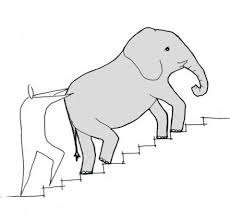
Chi può biasimarlo, davvero? WordPress è un potente sistema di gestione dei contenuti , ma lo carichiamo con plugin, immagini, script, acquistiamo hosting a basso costo e poi ci chiediamo perché ci vuole un'eternità per caricarsi .
Ma, WordPress, c'è speranza! Creando un controllo di velocità infallibile, ho imparato come velocizzare WordPress senza spendere una fortuna in hosting o plug-in.
In realtà, ho speso $ 0 e il mio sito è passato dal caricamento in quasi 10 secondi a meno di 1 secondo . È 10 volte più veloce e stavo già utilizzando un po' di memorizzazione nella cache e CDN prima di iniziare.
Prima: 
Quasi 10 secondi per caricare completamente la pagina.
Dopo: 
La pagina ora si carica in meno di 1 secondo.
Abbastanza bello, eh?!
Vuoi velocizzare il tuo sito Web WordPress come ho fatto io? Ti guiderò attraverso tutti i passaggi che ho fatto per caricare WordPress più velocemente .
Sommario
Non è necessario acquistare alcun plug-in per la velocità di WordPress
A differenza di tutti gli altri tutorial sulla velocità di WordPress che ho trovato online, ho eseguito questo esperimento senza spendere un solo dollaro perché a) voglio che i risultati siano utili a chiunque abbia un sito WordPress e b) sono a buon mercato. Inoltre c) Ho visto siti WordPress che spendono una tonnellata per l'hosting ANCORA finire lento, quindi questo non è un problema di "butta soldi" da risolvere.
Certo, alcuni dei miei trucchi di velocità possono essere eseguiti con plug-in premium come perfmatters e WP Rocket, ma se hai un po' di tempo e pazienza, puoi ottenere gli stessi risultati gratuitamente con alcuni plug-in gratuiti e una piccola modifica del codice.
Perché la velocità di WordPress è importante?
La velocità di WordPress è importante perché il tuo sito Web sarà utilizzato da persone reali e le persone preferiscono utilizzare siti Web che si caricano rapidamente . tu no?
Un sito WordPress veloce ti darà un vantaggio competitivo rispetto ad altri siti Web più lenti, perché le persone vorranno usarlo. E anche Google potrebbe notarlo.
Oh sì, SEO. WordPress è un ottimo punto di partenza per la SEO su qualsiasi sito Web, ma la velocità gioca un ruolo importante nel successo organico dei motori di ricerca . Nei progetti su cui ho lavorato, il miglioramento della velocità del sito ha portato a una riduzione della frequenza di rimbalzo e di altre metriche correlate a classifiche più forti.
Dal 2018, Google ha utilizzato la velocità della pagina come fattore di ranking ufficiale per le ricerche mobili, il che ora significa tutte le ricerche poiché hanno utilizzato l'indicizzazione mobile-first dal 2019. Google inizierà anche a utilizzare il suo benchmark di velocità Core Web Vitals per classificare i siti nelle vicinanze futuro.
Se pensi che pagare per il traffico verso il tuo sito Web da annunci di Facebook o Google significhi che puoi farla franca con un sito a caricamento lento, ripensaci. Stai pagando per i clic che potrebbero rimbalzare!
Che tu stia utilizzando WordPress o qualsiasi altro CMS (sistema di gestione dei contenuti), dovresti comunque provare a rendere il tuo sito Web il più veloce possibile . Anche ridurre i millisecondi sui tempi di caricamento può portare a enormi guadagni in termini di traffico e conversioni, soprattutto sui dispositivi mobili.
Per riassumere, ecco i vantaggi di un sito Web WordPress più veloce :
- migliore UX (esperienza utente)
- frequenza di rimbalzo inferiore
- SEO (ottimizzazione per i motori di ricerca)
- ottimizzato per la ricerca mobile e vocale
- risparmia tempo ogni volta che utilizzi la dashboard di amministrazione per aggiornare il tuo sito web!
Come eseguire un test di velocità su WordPress
Prima di iniziare ad acquistare plug-in di correzione rapida, devi guardare sotto il cofano del tuo sito Web WordPress per scoprire cosa lo rende così lento ed eseguire un controllo della velocità del sito .
In passato, ho utilizzato strumenti come Page Speed Insights di Google e Pingdom per testare la velocità dei miei siti Web WordPress. Sebbene questi strumenti siano adatti per una panoramica di base delle prestazioni del tuo sito, per ottenere informazioni più fruibili, avremo bisogno di una barca più grande. O, almeno, WebPageTest.
Per qualche strana ragione, la maggior parte delle persone usa la propria home page per testare la velocità del proprio sito web. A meno che la tua home page non sia la tua pagina di destinazione principale, non preoccuparti. Ti consiglio di eseguire un test sui tipi di pagina più importanti (per me, un post sul blog) per ottenere risultati rappresentativi.
Come utilizzare WebPageTest per testare le prestazioni di WordPress
WebPageTest consente di selezionare diverse variabili prima di eseguire un test. La configurazione standard dei test avanzati va bene per la maggior parte dei siti, ma cambio la posizione del test su New York e il browser su Chrome, per allinearmi meglio con i miei utenti (controlla Google Analytics per trovare i dispositivi/le posizioni dei tuoi utenti).
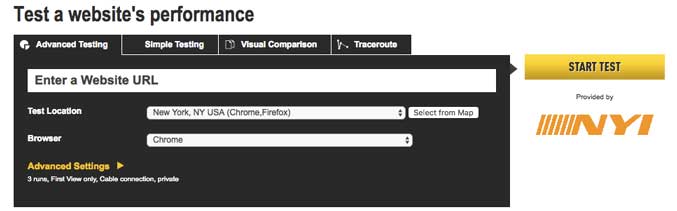
Sii paziente : il test richiederà alcuni minuti per essere completato. È ora di prendere un caffè o controllare la posta elettronica!
Ho eseguito il test su un post di un blog di lunga durata con molte immagini (un post su Cryptocurrency SEO).
Come standard, WebPageTest eseguirà 3 diversi test di carico della tua pagina, uno dopo l'altro. Mi concentro sul test First Run perché rappresenta il rendimento di una pagina per i nuovi visitatori (la maggior parte del mio pubblico). Le esecuzioni successive mostreranno le prestazioni della tua pagina quando un browser ha già visitato la tua pagina: utile per verificare quanto bene i browser memorizzano nella cache le tue risorse e importante se il tuo sito Web ha molte visualizzazioni di pagina per visitatore (soprattutto per l'e-commerce).
Ecco la tabella dei dati di velocità che vedrai una volta completato il test:

Siamo interessati a un paio di metriche chiave della velocità del sito:
Tempo di caricamento : il tempo totale necessario per il caricamento completo della pagina in uno stato Documento completo .
Il mio tempo di caricamento è di 9,933 secondi, altrimenti noto come davvero dannatamente lento. Si consiglia meno di 2,5 secondi.
First Byte – noto anche come TTFB (Time to First Byte), il tempo necessario prima che il primo byte di dati venga trasferito.
Il mio TTFB è di 3.371 secondi. È davvero molto lento. Dovrebbe essere inferiore a 500 ms (mezzo secondo), ma Google consiglia 200 ms come ideale. Yikes.
Byte in – Quando la pagina è completamente caricata/il documento è completo, 'Byte in' è la dimensione totale della pagina web.
Il mio post sul blog era di 2.532 KB, ovvero circa 2,5 MB nella fase di completamento del documento. È abbastanza grande, mi piacerebbe portarlo sotto 1 MB.
Richieste : il numero totale di http(s) richieste. Richieste di documento completo è il numero di richieste necessarie per caricare completamente tutto il contenuto della tua pagina web e Richieste di caricamento completo è il numero totale di richieste, sia dal tuo dominio che da terze parti (cose come gli script di Google Analytics).
La mia pagina ha effettuato 47 richieste e 232 quando è stata completamente caricata. Non c'è da stupirsi che sia lento! Minore è il numero di richieste (generalmente), più veloce sarà il caricamento della pagina.
Facendo clic sulla scheda "Domini", vedrai alcune altre statistiche:
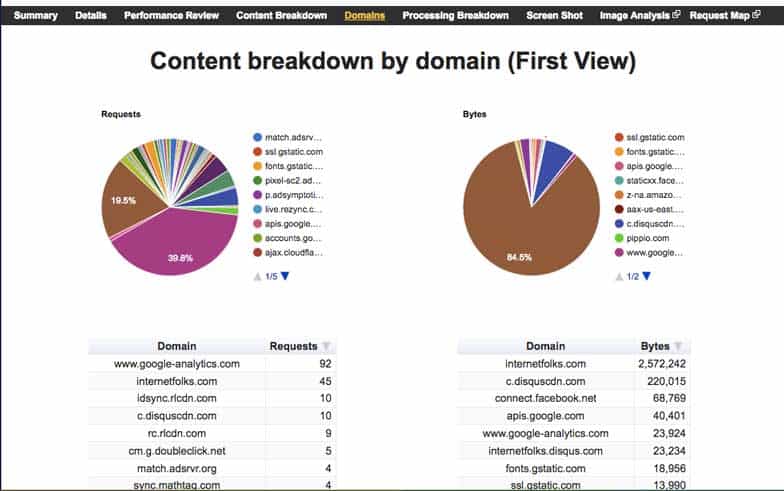
Ripartizione del contenuto per dominio : il numero di richieste e byte da ciascun dominio.
Puoi vedere che la maggior parte delle richieste proveniva da Google Analytics e che circa 0,5 MB di dati provenivano da script esterni.
Fai clic sulla scheda "Ripartizione dei contenuti" per vedere di più:
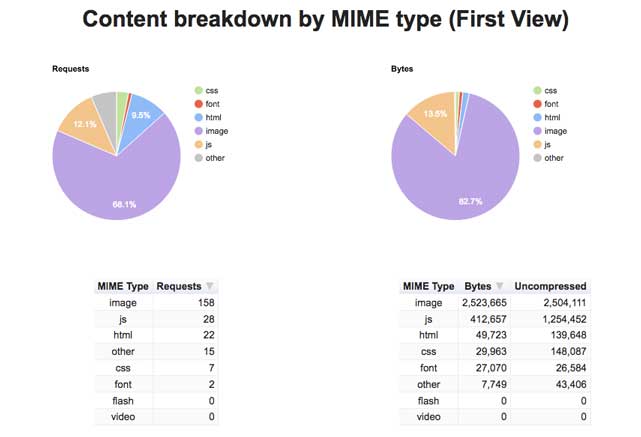
Ripartizione del contenuto per tipo : il numero di richieste di byte da ciascun tipo MIME ( Multipurpose Internet Mail Extensions ).
La mia pagina è molto ricca di immagini: le immagini costituiscono 158 richieste e hanno una dimensione di 2,5 MB. Ma c'è anche molto Java. Questo mi dice che ridurre le dimensioni/caricare le immagini e combinare/rimuovere JavaScript aiuterà la pagina a caricarsi più velocemente.
Dalla scheda "Riepilogo", puoi trovare la vista cascata, la parte più importante del controllo di velocità .
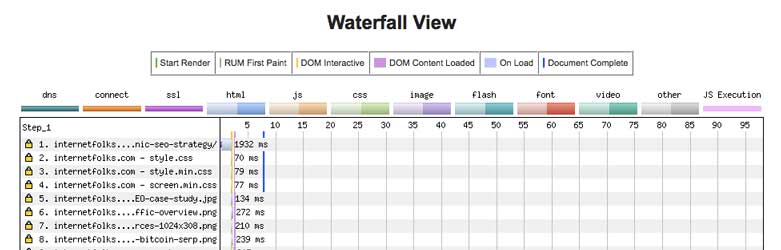
Visualizzazione a cascata : mostra l'ordine in cui sono state effettuate le richieste nella pagina e il tempo impiegato per il caricamento.
Ogni elemento nella vista a cascata rappresenta una richiesta. Il colore di ogni barra ti dà il suo tipo MIME (immagine, javascript ecc.) e la lunghezza della barra indica quanto tempo ci è voluto per caricare . Viene visualizzato anche il tempo di caricamento in millisecondi.
La linea verticale blu continua rappresenta la fase "Documento completo" , il momento in cui i contenuti della pagina sono completamente caricati ma è possibile che script aggiuntivi (come analisi) vengano ancora caricati in background.
Concentrati sulle richieste che precedono la linea blu : la riduzione del tempo di caricamento di queste richieste renderà la pagina utilizzabile più velocemente. Clicca su qualsiasi richiesta per visualizzare maggiori dettagli. Inizia con le richieste che si caricano prima della linea blu e richiedono molto tempo (le barre più larghe). La visualizzazione dettagliata ti farà sapere da dove proviene la richiesta.
Ora che hai tutti questi dati su come viene caricato il tuo sito web, è tempo di approfondire i dettagli e iniziare ad apportare modifiche a WordPress per velocizzare le cose.
Il mito dei troppi plugin

Se hai letto uno di quei post di elenco su "come velocizzare WordPress", saprai che la gente dice che avere troppi plug-in rallenterà il tuo sito WordPress e devi eliminare i plug-in per accelerarlo di nuovo .
È semplicemente sbagliato.
I plugin non sempre rallentano il tuo sito WordPress. Un sito con 1 plugin non sarà sempre più veloce di un sito con 25 plugin. Ho aumentato il numero di plugin su questo sito e l'ho reso 10 volte più veloce.
Plugin (e temi) codificati male o che utilizzano molta potenza del server o query MySQL potrebbero rallentare il tuo sito WordPress, ed è per questo che l'esecuzione di un test approfondito della velocità del sito con WebPageTest ti farà sapere se qualche plugin ti sta appesantindo.
Plugin da evitare
Ci sono alcuni plugin popolari che sono noti per rallentare i siti WordPress (soprattutto se utilizzi un hosting condiviso a basso costo). Quelli da tenere d'occhio sono i plug-in dei post correlati, i plug-in delle statistiche dei post e i plug-in di backup in loco. Anche i plug-in che devono scansionare continuamente il tuo sito, come Broken Link Checker, sono ampiamente condannati.
Puoi imparare una lezione dagli host WordPress ottimizzati: se vietano definitivamente i plug-in a causa del loro impatto negativo sulle prestazioni del sito Web, probabilmente non vorrai usarli tu stesso.
Ecco un elenco di tutti i plugin vietati dai principali host web: WP Engine, Kinsta e Hostgator.
Se hai plug-in assetati di energia che ti rallentano, potresti essere in grado di passare a un plug-in diverso per ottenere lo stesso risultato o utilizzare un servizio di terze parti per sostituirlo. Ad esempio, invece di utilizzare il plug-in Broken Link Checker, puoi scansionare il tuo sito alla ricerca di collegamenti interrotti utilizzando Screaming Frog.
Vincite rapide: elimina i plugin e gli script che non ti servono
La cosa più semplice, economica e veloce che chiunque può fare per velocizzare qualsiasi sito Web WordPress è eliminare plug-in e script che aggiungono molti byte o richieste alla pagina.
Dal mio controllo di velocità sopra, ho potuto vedere che il plugin di commento Disqus sta aumentando in modo significativo il tempo di caricamento del mio sito .
Verifica l'impatto dei tuoi plug-in disabilitandoli e quindi testando nuovamente il tempo di caricamento del tuo sito, la dimensione dei byte e il numero di richieste.
Ecco l'impatto di Disqus sul mio sito:
Prima (usando Disqus):

Dopo aver eliminato il plugin Disqus:

Puoi vedere che eliminando Disqus ho ridotto di 2 secondi il tempo di caricamento della mia pagina e ridotto il numero e la dimensione delle richieste.
Gli script possono anche rallentare WordPress , ad esempio gli script di Google Analytics e gli script di Google Fonts. Puoi vedere quali script vengono caricati sul tuo sito WordPress nella vista a cascata su WebPageTest.
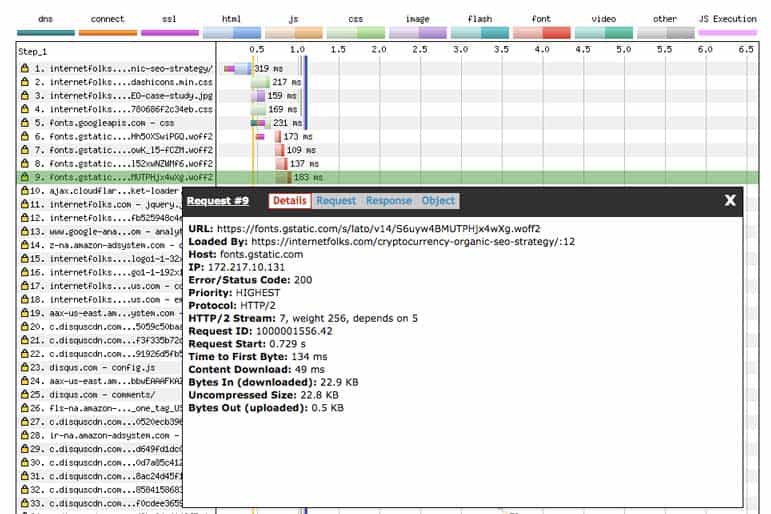
I caratteri di Google vengono caricati all'inizio, prima della fase di completamento del documento, quindi rimuoverli contribuirà a rendere il tuo sito più veloce. Attualmente sto usando Montserrat (un font di Google), ma ho visto dalla vista Waterfall che la mia pagina stava caricando anche lo script per Lora, che non sto più utilizzando. L'eliminazione dello script di Google Font non necessario ridurrà di 330 ms il tempo di caricamento della mia pagina. Ogni piccolo pezzo conta!
Come ottimizzare la dimensione dell'immagine e i metodi di caricamento
Per la maggior parte dei siti WordPress, le immagini saranno alcuni dei file più grandi che devono essere caricati su ogni pagina.
Ci sono alcune cose che devi fare per ottimizzare le immagini su WordPress in modo che si carichino il più rapidamente possibile:
1. Comprimere le immagini per renderle il più piccole possibile (in byte).
Più piccola è un'immagine (in byte), più velocemente verrà caricata. Se stai caricando immagini su WordPress, ridimensionale prima di caricarle in modo che non siano più grandi del necessario. Converti le immagini PNG in JPEG per ottenere una migliore compressione.
Se disponi di una libreria di immagini esistente, utilizza un plug-in di immagini come Smush (gratuito) per comprimere le immagini esistenti e quelle nuove una volta caricate. Uso Smush da anni, quindi le mie immagini sono già piuttosto piccole – non c'è molto margine di miglioramento per me, ma vale la pena farlo se non lo sei già.
Di recente, sono passato all'utilizzo di ShortPixel per comprimere le immagini e servirle in formato WebP. I file WebP sono più piccoli del 25-34% rispetto alle immagini JPEG comparabili e sono consigliati da Google. Ecco un tutorial su come utilizzare le immagini WebP con WordPress.
ShortPixel ti offre 100 crediti immagine gratuitamente ogni mese, che saranno sufficienti per iniziare la maggior parte dei piccoli siti web. Se hai una vasta libreria esistente di immagini o carichi molti contenuti, puoi acquistare crediti immagine extra economici. Il plugin ShortPixel WordPress ti aiuterà a configurare tutto.
2. Caricamento lento delle immagini su pagine lunghe
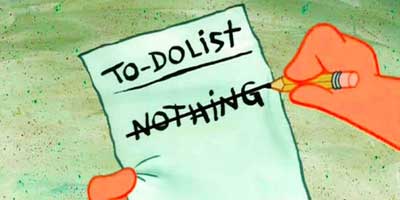
Il caricamento lento è un processo di rinvio del caricamento dell'immagine fino a quando un utente non scorre la pagina verso il basso.
Ad esempio, il mio post sul blog SEO Cryptocurrency contiene 23 immagini. Queste immagini hanno una dimensione combinata di 2,5 MB. È una pagina lunga (oltre 3000 parole), quindi un lettore impiega un po' di tempo per raggiungere le immagini più in basso nella pagina. Ma, soprattutto, l'utente deve attendere il caricamento di tutte le immagini prima di leggere qualsiasi cosa .
Che spreco di tempo!
Invece di far aspettare agli utenti il caricamento di tutte le immagini, il caricamento lento consente di caricare altre risorse della pagina prima delle immagini below the fold (la parte invisibile della pagina). Quando l'utente scorre, le immagini verranno caricate e visualizzate.
Per impostare il caricamento lento, ho installato il plug-in BJ Lazy Load (gratuito), che utilizza JavaScript per posticipare il caricamento dell'immagine. Sì, questo è uno script aggiuntivo per il tuo sito WordPress, ma ne vale la pena perché le immagini costituiscono gran parte della dimensione della pagina.
Ecco quanto velocemente il mio post sul blog è stato caricato con il caricamento lento abilitato:

Nota: se stai utilizzando il caricamento lento, i tempi di completamento del documento e di caricamento completo non terranno conto delle immagini più in basso nella pagina.
Prima di utilizzare il caricamento lento, il caricamento della pagina richiedeva quasi 10 secondi: il caricamento lento rendeva il caricamento del mio sito 2 volte più veloce .
Puoi capire perché guardando la ripartizione dei contenuti in WebPageTest:
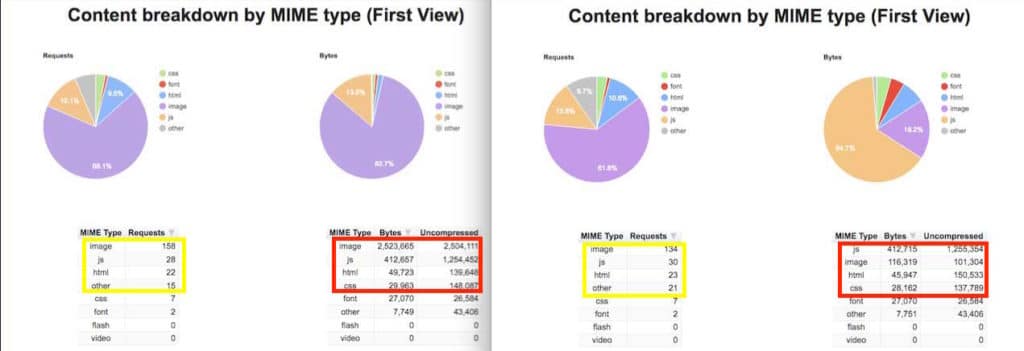
Con il caricamento lento attivo, il numero di richieste di immagini si riduce da 158 a 134. La dimensione dell'immagine si riduce da 2.523.665 byte (2,5 MB) a soli 116.319 byte (0,12 MB).

Il plug-in BJ Lazy Load ha aggiunto alcuni JavaScript aggiuntivi e altri script al sito, ma questi non sembrano influenzare i tempi di caricamento.
Puoi anche caricare le immagini utilizzando il plug-in gratuito Autoptimize, che eseguirà anche un sacco di altre ottimizzazioni della velocità discusse in questo articolo. Vai su Dashboard > Impostazioni > Ottimizza automaticamente > Immagini e seleziona l'opzione "Lazy-load immagini" .
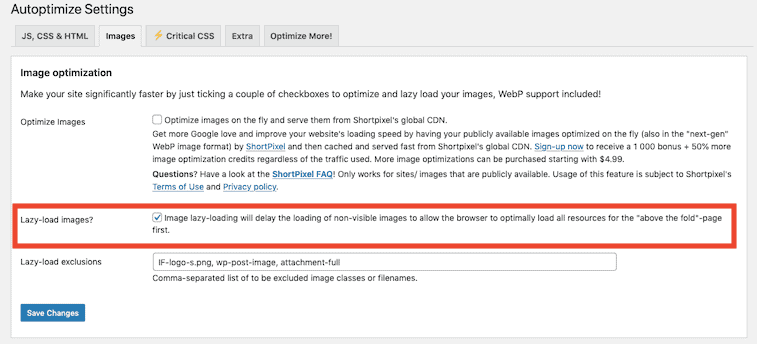
Non fare affidamento esclusivamente sul caricamento lento utilizzando JavaScript per l'ottimizzazione della velocità perché se gli utenti bloccano java, non riceveranno il caricamento lento; assicurati che anche le tue immagini siano compresse per il massimo beneficio.
Una cosa importante da ricordare: puoi anche aggiungere classi di immagini per assicurarti che le immagini essenziali vengano caricate immediatamente (come qualsiasi cosa above the fold). Basta configurare un tag come "not-lazy="1″ in BJ Lazy Load e aggiungerlo a qualsiasi immagine per saltare il caricamento lazy. Autoptimize ti consente di aggiungere esclusioni di carico pigro.
Nota: WordPress sta lavorando per aggiungere il caricamento lento a WordPress Core, il che significa che può essere utilizzato senza codice o plug-in aggiuntivi in futuro.
Non dare per scontato che un CDN renderà le tue immagini più veloci
Ho letto molti consigli sulla velocità di WordPress e la maggior parte consiglia di ottenere un servizio CDN a pagamento come KeyCDN (che ho testato) o StackPath (ex MaxCDN) per ospitare le tue immagini per te.
Quando utilizzi una CDN di immagini, le richieste effettuate durante il caricamento della pagina web provengono da un URL come cdn.nomedominio.com/nome-immagine anziché nomedominio.com/nome-immagine . Ciò significa che la richiesta proviene da un server diverso rispetto al resto del contenuto del tuo sito Web, ma non significa che sarà più veloce.
Ad esempio, guarda i tempi di caricamento di una pagina casuale sul sito WordPress WPBeginner:

Le immagini dalla CDN (usa MaxCDN) richiedono molto tempo per essere caricate e non sono nemmeno grandi. Il riquadro dei dettagli sopra mostra un'immagine da 9,3 KB che impiega quasi tre quarti di secondo per essere caricata. Questo è un ritmo pigro!
Un CDN non sempre farà caricare rapidamente le tue immagini. Una buona compressione dell'immagine e il caricamento lento sono un modo molto più affidabile per caricare più velocemente le pagine.
Carica JavaScript in modo asincrono
Sebbene gli script possano rallentare i nostri siti, abbiamo anche bisogno di loro e delle loro funzionalità. Mi piace usare Google Analytics, ad esempio, quindi non voglio rimuoverlo solo per rendere il mio sito più veloce. Ma c'è un modo per caricare più velocemente Analytics e altri script: caricamento asincrono .
JavaScript asincrono carica più script contemporaneamente, l'opposto del caricamento sincrono, che significa caricare gli script in ordine, uno alla volta.
Caricando tutti i tuoi script contemporaneamente, dovrebbero caricarsi molto più velocemente perché non ci sono tempi di attesa. Questo è particolarmente vero se il tuo sito WordPress chiama javascript da diverse fonti esterne, come Google Analytics o Google Fonts.
Se hai eseguito un test di velocità del sito Web su Google Page Speed Insights, probabilmente saprai che devi " eliminare JavaScript che blocca il rendering ".
La rimozione di JavaScript che blocca la visualizzazione consentirà il caricamento del contenuto della pagina above-the-fold (come immagini e testo) senza attendere JavaScript. Se il tuo sito WordPress ha bisogno di JavaScript per essere caricato prima di poter funzionare, allora JavaScript che blocca il rendering è ok. Ma se, come me, il tuo sito web utilizza JavaScript solo per funzionalità aggiuntive, il blocco di Java che blocca il rendering è un ottimo modo per velocizzare il tuo sito web.
Ho usato il plugin gratuito Async JavaScript per ottimizzare facilmente il mio JavaScript. Seleziona l'impostazione rapida "Applica asincrono":
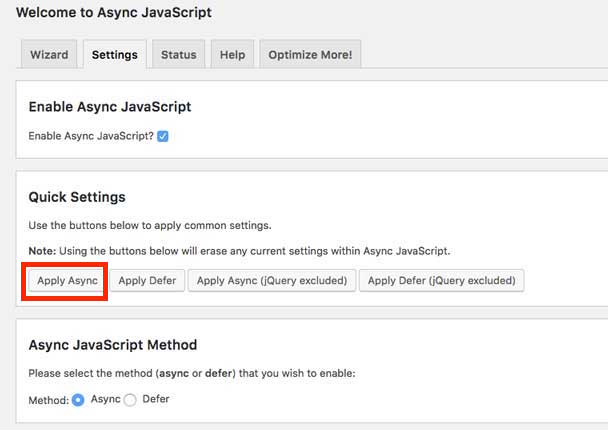
Per punti di velocità extra, puoi anche modificare il codice di monitoraggio di Google Analytics nella versione asincrona, che secondo Google aiuterà a velocizzare il tuo sito:
Lo snippet di monitoraggio asincrono alternativo di seguito aggiunge il supporto per il precaricamento, che fornirà un piccolo aumento delle prestazioni sui browser moderni.
<!-- Google Analytics -->
<script>
window.ga=window.ga||function(){(ga.q=ga.q||[]).push(argomenti)};ga.l=+nuova data;
ga('creare', ' UA-XXXXX-Y ', 'auto');
ga('invia', 'visualizzazione di pagina');
</script>
<script async src='https://www.google-analytics.com/analytics.js'></script>
<!-- Termina Google Analytics -->Abilita la compressione gzip
La compressione Gzip è un metodo di compressione senza perdita di dati che riduce i file e li aiuta a caricarli più rapidamente grazie alle loro dimensioni ridotte.
Testo, HTML, JavaScript e CSS possono essere compressi utilizzando la compressione gzip.
Puoi utilizzare vari plugin di WordPress per applicare la compressione gzip. Servizi come CloudFlare possono farlo anche per te. Ove possibile, mi piace applicare la compressione direttamente sul server .
Se il tuo pacchetto di hosting ti dà accesso a cPanel, puoi aggiungere la compressione gzip direttamente al tuo server. Vai all'icona "Ottimizza sito Web" dalla home page di cPanel. Seleziona "Comprimi tutto il contenuto" e fai clic su "Aggiorna impostazioni".
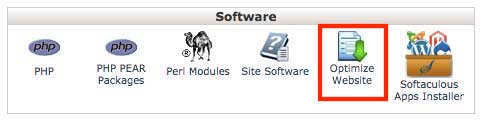
Per verificare se la compressione gzip è attiva sul tuo sito web, esegui un semplice test.
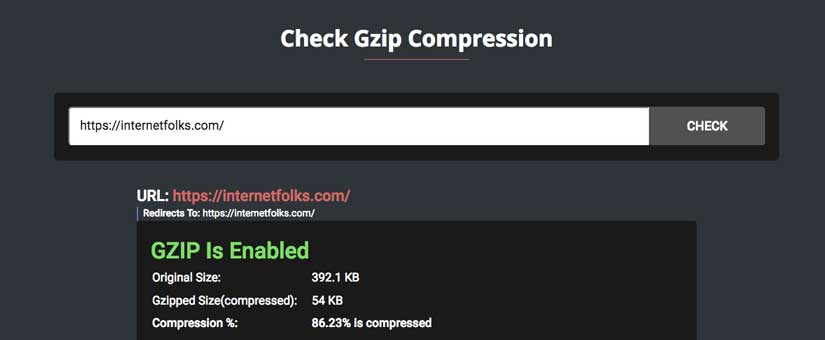
Rimuovere le stringhe di query
Alcuni file CSS hanno un numero di versione alla fine, come "css/screen.min.css?ver=1.7" . Il bit dopo il "?" significa che il file non verrà memorizzato nella cache, quindi verrà caricato su ogni pagina. Ciò significa che i tempi di caricamento rimangono rallentati, anche se un utente visita più pagine del tuo sito web.
L'aggiunta di questo codice alla fine del file functions.php del tuo tema WordPress rimuoverà la stringa di query. Puoi farlo tramite il File Manager in cPanel o tramite un client FTP come FileZilla.
/**Rimuovi le stringhe di query
funzione rb_remove_script_version($src){
$parti = esplode( '?', $src );
restituire $parti[0];
}
add_filter( 'script_loader_src', 'rb_remove_script_version', 15, 1 );
add_filter( 'style_loader_src', 'rb_remove_script_version', 15, 1 );Grazie, 99robots, per quel pezzo di codice.
Nota: fai sempre un backup prima di fare confusione con i file di sistema!
Aumenta la memoria di WordPress
WordPress ha un limite di memoria predefinito di 32 MB, che può limitare il tuo sito.
Aggiungi il seguente codice al tuo file wp-config.php .
/** Aumenta la memoria di WordPress
define('WP_MEMORY_LIMIT', '128M');Puoi utilizzare questo plugin gratuito per verificare quanta memoria sta utilizzando il tuo sito WordPress.
Aggiungi precarica DNS
DNS è un server dei nomi di dominio. Anche se conosciamo i domini (ovvero i siti Web) con i loro nomi di parole, come Google.com, i computer conoscono i domini come numeri chiamati indirizzi IP (ad es. 12.345.678). Per recuperare risorse da un dominio, è necessario eseguire una ricerca DNS, che traduce il nome della parola a un indirizzo IP. Questo richiede tempo.
Il precaricamento DNS tenta di risolvere la ricerca del dominio e di tradurre il nome della parola in un indirizzo IP prima che si faccia clic sui collegamenti o che le risorse vengano caricate.
L'aggiunta del precaricamento DNS per gli script comuni sul tuo sito WordPress, come Google Analytics o i caratteri, ridurrà di alcuni millisecondi i tempi di caricamento.
Esegui un test su WebPageTest e vedi quali risorse esterne devi precaricare.
Aggiungi questo codice al file functions.php nel tuo tema WordPress
//* Aggiunta del precaricamento DNS
funzione dns_prefetching() {echo ' ';}add_action('wp_head', 'dns_prefetching', 0);Vai alla scheda "Domini" su WebPageTest per scoprire quali domini esterni precaricare.
Sfrutta la memorizzazione nella cache del browser
Ogni volta che un browser (es. Chrome, Firefox ecc.) carica una pagina web, deve scaricare ogni file (come HTML, CSS, JavaScript, immagini ecc.) sulla pagina. Senza la memorizzazione nella cache del browser, se una persona rivisita la stessa pagina Web in un'ora, scaricherà di nuovo tutte le risorse della pagina.
La memorizzazione nella cache del browser memorizza le risorse del sito Web nel browser dell'utente per un determinato periodo di tempo, il che dovrebbe velocizzare il caricamento delle pagine mentre continuano a navigare.
Aggiungi il codice seguente al tuo file .htaccess per sfruttare la memorizzazione nella cache del browser.
## Inizia a UTILIZZARE LA CACHING DEL BROWSER ## ScadeAttivo il ExpiresByType image/jpg "accesso 1 anno" ExpiresByType image/jpeg "accesso 1 anno" ExpiresByType image/gif "accesso 1 anno" ExpiresByType image/png "accesso 1 anno" ExpiresByType text/css "accedi 1 mese" ExpiresByType text/html "accedi 1 mese" ExpiresByType application/pdf "accedi 1 mese" ExpiresByType text/x-javascript "accedi 1 mese" ExpiresByType application/x-shockwave-flash "accedi 1 mese" ExpiresByType image/x-icon "accesso 1 anno" ScadeDefault "accesso 1 mese" Fine LEVERAGE BROWSER CACHING ##
Usa la memorizzazione nella cache e le CDN per un caricamento più rapido
La memorizzazione nella cache è un metodo di archiviazione dati veloce che memorizza le versioni HTML delle pagine del tuo sito Web nella RAM di un server in modo che possano essere rapidamente servite ai visitatori.
Senza la memorizzazione nella cache, ogni volta che un visitatore accede a una pagina del tuo sito Web, il server deve creare una nuova versione HTML, il che richiede tempo.
La buona notizia è che ci sono molti plugin gratuiti per la memorizzazione nella cache di WordPress per aiutarti.
Sto usando WP Super Cache, perché è stato creato da Automattic, la società dietro WordPress.
Una CDN (rete di distribuzione dei contenuti) è una rete di server in diverse località globali che memorizzano le versioni del tuo sito web. Quando un visitatore accede a una pagina del tuo sito Web, la ottiene dalla posizione CDN più vicina, che sarà probabilmente più vicina della posizione del tuo server fisico. I CDN riducono anche il carico sul tuo server memorizzando versioni delle immagini del tuo sito Web e file di grandi dimensioni per un rapido recupero.
Senza una CDN, il tuo server è basato solo in un'unica posizione e i dati devono essere caricati e trasferiti da quel server al visitatore ogni volta.
Ci sono molti CDN là fuori, come KeyCDN, StackPath (ex MaxCDN) e Cloudflare. Consiglio di utilizzare Cloudflare se non conosci le CDN in quanto è gratuito e facile da configurare.
Risolvi le richieste non riuscite
La visualizzazione Waterfall su WebPageTest evidenzierà (in giallo) eventuali errori di richiesta o reindirizzamenti. Questi vengono forniti utilizzando codici di stato http standard (come 301, 404 ecc.) E ti aiuteranno a individuare i problemi.
Cerca prima gli errori 404 . Il mio sito stava tentando di caricare una risorsa immagine mancante come parte del tema. L'ho cancellato e ho ridotto di alcuni millisecondi il tempo di caricamento. Facile.
Disabilita le funzionalità di WordPress che non utilizzi
WordPress è un CMS molto potente e versatile, utilizzato su diversi tipi di siti web. È probabile che il tuo sito Web non utilizzi alcune delle funzionalità di WordPress, ma le sta comunque caricando tutte.
Ecco alcune funzionalità di WordPress comunemente sottoutilizzate che puoi considerare di disattivare:
- Emoji
- API REST
- Collegamento RSD
- Dashicon
- jQuery Migra
- Collegamento corto
- XML-RPC
- API del battito cardiaco
Puoi utilizzare Clearfy (plugin gratuito) per rimuovere facilmente il rigonfiamento non necessario di WordPress dal tuo sito.
Carica script/plugin solo su pagine specifiche
WordPress proverà a caricare tutti i plugin e gli script che hai su ogni singola pagina del tuo sito web. Ma probabilmente non li stai usando tutti su ogni pagina. Un esempio comune di ciò sono i plug-in del modulo di contatto: se utilizzi un modulo di contatto, probabilmente è solo sulla tua pagina di contatto, ma lo script del plug-in verrà caricato su ogni pagina, sprecando risorse.
E ovviamente, abbastanza ironicamente, c'è un plugin per aiutarti con il tuo problema di sovraccarico del plugin!
Ottimizza il database MySQL
Sia che tu stia utilizzando MySQL o MariaDB come database di WordPress, devi mantenerlo ottimizzato per mantenere elevate velocità di caricamento del sito web. Ogni volta che esegui un'azione sul tuo sito WordPress, viene archiviato un record di database. Può diventare grande!
Ottimizza il tuo database WordPress per rimuovere rigonfiamenti come:
- vecchie revisioni dei post
- tabelle plug-in cancellate
- post, pagine e commenti cestinati
Se utilizzi una dashboard di gestione di WordPress come ManageWP (gratuita), puoi ottimizzare il tuo database WordPress con un solo clic. Puoi anche utilizzare un plug-in di ottimizzazione del database gratuito come WP DB Manager o la pulizia tramite phpMyAdmin in cPanel o dall'host del tuo sito web.
Come capire se il tuo tema WordPress è lento
Non tutti i temi WordPress sono creati uguali.
A seconda di quanto bene sono codificati e ottimizzati per la velocità, il tuo tema WordPress potrebbe essere piuttosto veloce o trascinarti verso il basso. Se vuoi saperne di più, leggi il nostro test completo dei temi WordPress più veloci.
Puoi dirlo guardando i risultati del controllo della velocità di WebPageTest.
Guarda la vista Cascata e fai clic su tutti i risultati prima della riga blu completa del documento completo che sembra essere in ritardo (gli elementi più lenti avranno barre più lunghe). Esamina gli URL: qualsiasi cosa che inizi con /wp-content/themes/theme-name-here è un file del tema.
Ho trovato un file del tema fastidioso che causava oltre 1 secondo di ritardo. È un'immagine .png di texture di sfondo mancante dal tema Eleven40. Per essere onesti con Genesis, ho avuto il tema anni fa e da allora l'ho modificato, quindi penso che la scarsa codifica sia mia, non dovuta al tema del bambino. In ogni caso, mi sta rallentando. Potrei guardare il tema del mio codice e apportare alcune modifiche, oppure potrei provare a passare a un nuovo tema (vedi il confronto della velocità del tema di seguito). Per risolvere il problema, ho esaminato il foglio di stile style.css del tema e ho trovato il file .png del problema e ho modificato il codice in modo che prendesse invece il colore bianco da un comando CSS.
Questa semplice correzione CSS ha reso il caricamento di WordPress ancora più veloce e ho ottenuto un tempo di caricamento inferiore a 1 secondo!
Alla fine, sono passato al tema GeneratePress, che è il tema più veloce che sono riuscito a trovare (vedi sotto per sapere perché!).
Test di velocità Temi WordPress popolari
Nello spirito della sperimentazione, ho testato 10 temi popolari per vedere se potevo ottenere miglioramenti di velocità. Puoi leggere i risultati completi qui.
| Tema | Page Speed Mobile | Tempo di caricamento | Desktop Page Speed | Dimensione del file del tema | Prezzo | Utenti attuali |
|---|---|---|---|---|---|---|
| GeneratePress (premio) | 61/100 | 1.576 secondi | 97/100 | 882KB (+809KB plug-in) | $ 59 | 89.046 |
| GeneraPress (gratuito) | 63/100 | 2.143 secondi | 97/100 | 882KB | $ 0 | 375.504 |
| Astra | 63/100 | 2.148 secondi | 98/100 | 925KB | $ 0 | 359.575 |
| Venti venti | 68/100 | 2.218 secondi | 98/100 | 698KB | $ 0 | 19.973 |
| Genesi | 53/100 | 2.305 secondi | 95/100 | 329KB | $ 59,95 | 303.811 |
| Tema X | 49/100 | 2,4 secondi | 89/100 | 5,6 MB | $ 59 | 200.000+ |
| OceanWP | 49/100 | 2.582 secondi | 89/100 | 3,2 MB | $ 0 | 322.365 |
| Divi | 46/100 | 2.648 secondi | 90/100 | 6,6 MB | $ 89 | 1.362.180 |
| Avvolgere | 43/100 | 2.810 secondi | 84/100 | 19,2 MB | $ 59 | 359.345 |
| Avada | 34/100 | 2.854 secondi | 83/100 | 5,4 MB | $ 60 | 623.527 |
TL; DR : GeneratePress Premium è il tema WordPress più veloce che puoi acquistare in questo momento. E da allora ho spostato questo sito Web su GeneratePress.
Ecco un test di velocità aggiornato in modo da poter vedere quanto è veloce. I risultati sono per la mia pagina di revisione di perfmatters:

Si tratta di un tempo di caricamento totale inferiore a 1 secondo e di un punteggio di velocità mobile di 91/100 su PageSpeed Insights.
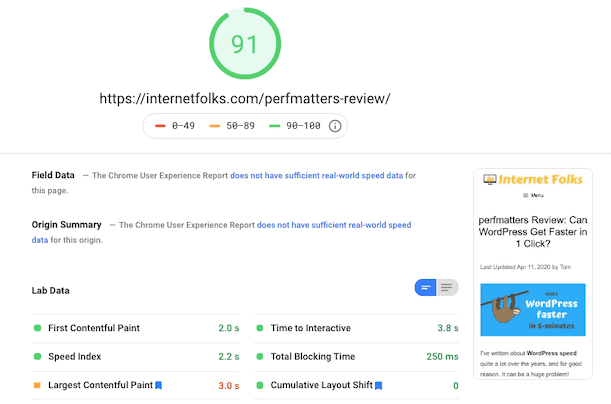
La pagina supera anche il test Core Web Vitals di Google su desktop:
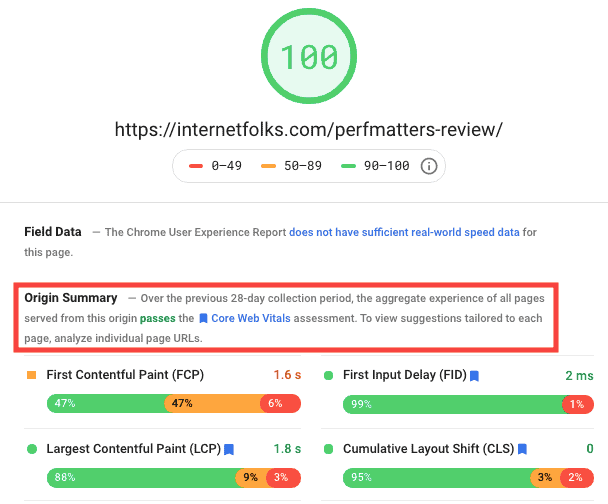
Come individuare problemi di hosting lento
Non tutti i problemi di velocità del sito di WordPress possono essere magicamente migliorati cambiando host o aggiornando a un pacchetto di hosting più veloce, ma puoi utilizzare WebPageTest per identificare esattamente quanto il tuo hosting ti sta rallentando.
Prova a ospitare un semplice file index.html e controlla i tempi di caricamento. Se non riesci a ottenere un TTFB veloce su una semplice pagina html, il tuo hosting ti sta rallentando molto.
Ho caricato una semplice pagina HTML, con immagini, e ho ottenuto un TTFB di 0,221 secondi , che è buono per l'hosting economico! Quindi il mio provider di hosting non è lento, ma il mio sito WordPress lo è sicuramente! Ora so che non ha molto senso spendere più soldi per l'hosting finché non avrò ottimizzato WordPress.
Da allora ho spostato il mio sito Web WordPress su Cloudways, che mi costa $ 10 al mese ma offre velocità fantastiche. Ora ottengo un TTFB di 0,092 secondi , che è molto veloce. Puoi leggere la mia recensione su Cloudways per maggiori informazioni.
Plugin per la velocità di WordPress
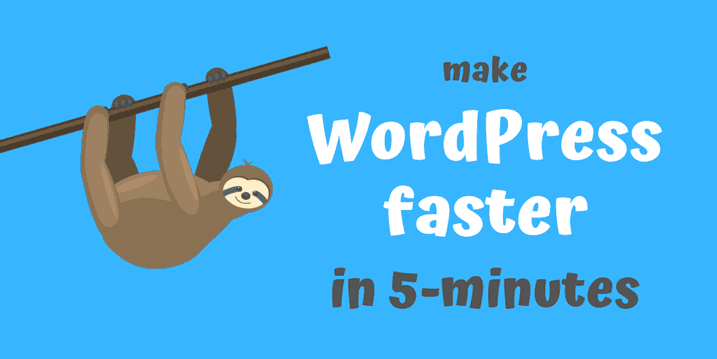
Dopo aver passato anni a cercare miglioramenti della velocità di WordPress e a testare metodi con i miei siti Web, ho scoperto che il plug-in perfmatters (recensione qui) fa molto del lavoro per te. Per meno di $ 25, è una soluzione rapida e semplice.
C'è anche WP Rocket (recensione qui), che farà un ottimo lavoro per velocizzare il tuo sito WordPress.
Inoltre, se non sei interessato a modificare tu stesso le impostazioni del server e del cPanel, puoi anche utilizzare l'hosting WordPress gestito come Kinsta e affidare loro il lavoro. Ti costerà molto di più dell'hosting economico, ma almeno puoi dimenticartene e lasciarlo agli esperti.
Personalmente, mi piace fare il lavoro da solo e penso che sia importante capire cosa rallenta un sito WordPress. That said, I do recommend using third party services to clients, less tech-savvy WordPress users or those who value their time.
If you want a quick fix to a slow WordPress website, I recommend using the following plugins and services:
- Perfmatters
- WP Rocket
I've also heard good things about Nitropack, but I haven't tested it out yet.
